怎么管理三星通知图标
是关于如何管理三星手机通知图标的详细指南,涵盖基础操作、高级设置及个性化调整等多个方面,帮助用户高效掌控信息流动并优化使用体验:
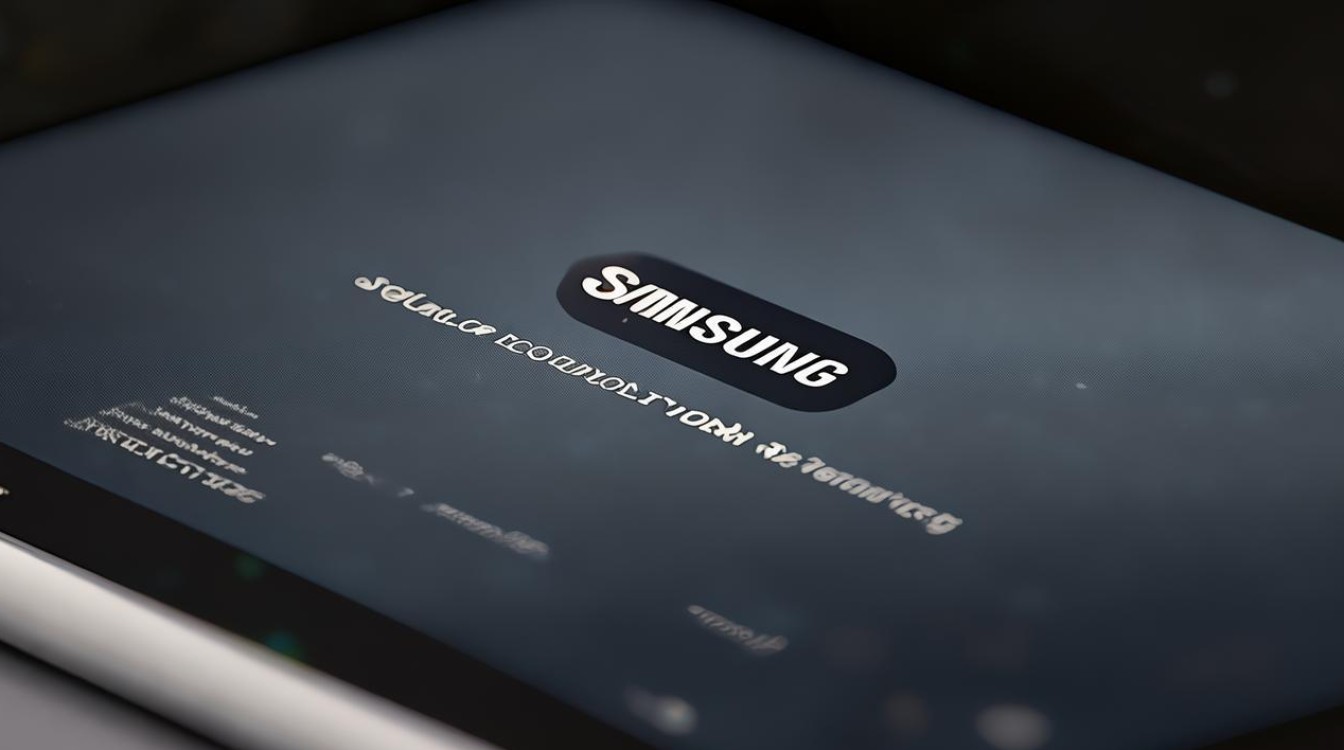
基础设置与全局管控
-
进入通知管理中心:打开“设置”应用,选择“通知”选项,此处可查看所有已安装应用的通知状态,并进行批量或单独调整,若想彻底关闭某个应用的所有提醒,只需切换对应开关至关闭状态;也可通过长按通知栏中的具体消息,跳转至该应用的详细信息页面进行禁用操作。
-
分类别精细化管理:点击特定应用后,能进一步细分不同类别的通知类型(如微信的消息/好友请求),用户可根据需求决定是否接收某一类推送,避免无效信息干扰,同时支持设置优先级等级(高、中、低),确保重要事件不被淹没在海量数据中。
-
锁屏隐私保护:考虑到安全性问题,建议将敏感内容的显示方式改为“仅显示图标”,路径为:“设置>通知>锁屏通知”,选择此项后,他人无法直接查看锁屏界面下的详细内容,有效防止泄露个人隐私。
智能辅助功能提升效率
-
AI智能筛选与汇总(AI Brief):搭载One UI系统的机型具备基于深度学习算法的AI Brief功能,它通过分析用户的使用习惯、地理位置等因素自动整合关键通知,减少手动整理的时间成本,此特性尤其在处理多任务时优势明显,能够突出显示真正需要关注的信息。
-
边缘屏幕快速预览:启用“边缘屏幕通知”可使重要提醒以侧边栏形式呈现,无需完全展开通知中心即可快速浏览概要,开启方法:进入“设置>显示”,激活该选项即可实现便捷查阅。

-
历史记录追溯机制:担心错过任何动态?通过“通知历史记录”功能可以随时回溯已清除的消息,访问路径同上一步,在相同菜单下找到相关入口,方便补看遗漏事项。
-
勿扰模式灵活定时:针对会议、睡眠等特殊场景,可预设固定时段开启勿扰模式,在此期间,仅允许预设的高优先级联系人或应用程序打破静默状态,其余均暂停响铃和震动反馈。
视觉风格定制化方案
-
弹出窗口样式选择:返回主界面依次导航至“设置>通知”,在这里可以选择不同的弹窗设计风格,包括简洁模式或其他主题变体,对于希望保持界面清爽的用户来说,推荐选用弱化视觉干扰的设计模板。
-
浮动通知交互优化:允许某些急需响应的程序采用悬浮窗形式即时展示新到达的消息提示,这项设置同样位于单个应用的通知配置区域内,开启后有助于提高即时通讯类软件的操作效率。
-
图标排列顺序自定义:除了系统默认布局外,还可以手动调整快捷工具栏中的图标位置,操作步骤如下:从顶部下滑调出控制面板 → 二次下拉呼出更多选项 → 点击右上角菜单符号(┇)→ 根据个人偏好拖拽重新排序各个功能键的位置。
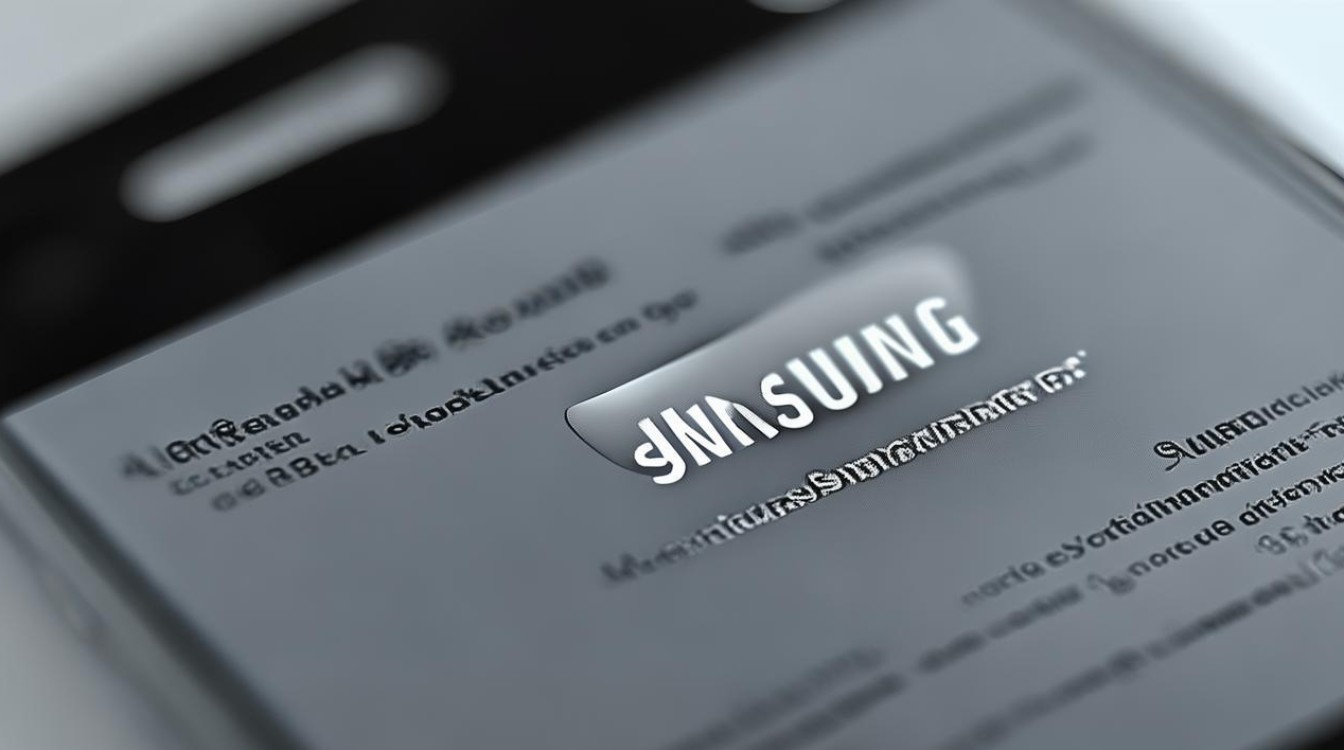
实用技巧汇总表
| 目标场景 | 实现方法 | 预期效果 |
|---|---|---|
| 完全屏蔽无关推送 | 设置 > 通知 > [目标应用] > 关闭开关 | 彻底停止指定程序的所有提醒 |
| 区分工作与生活讯息 | 利用通知类别划分 + 优先级设定 | 让商务邮件优先于社交八卦 |
| 夜间休息不被打扰 | 启用勿扰模式并设置时间段 | 确保睡眠质量不受突发声响影响 |
| 保护个人隐私安全 | 锁屏时仅展示通知图标而非具体内容 | 防止旁人窥视机密对话记录 |
| 快速定位常用功能 | 自定义通知面板按钮顺序 | 高频使用的快捷方式触手可及 |
FAQs
-
问: 如果不小心误删了重要的通知怎么办? 答: 可以使用“通知历史记录”功能找回最近被清除的所有通知详情,只需前往“设置>通知”,点击“通知历史记录”即可查看过往记录。
-
问: 为什么有些应用没有提供通知分类选项? 答: 部分第三方应用可能未适配完整的API接口,导致无法支持高级设置,此时建议更新至最新版本或者联系开发者反馈需求。
通过上述策略的综合运用,三星手机用户不仅能实现对通知图标的有效管理,还能根据自身需求打造个性化的信息交互体系,无论是追求极简主义的高效工作者,还是注重生活品质的日常使用者,都能
版权声明:本文由环云手机汇 - 聚焦全球新机与行业动态!发布,如需转载请注明出处。




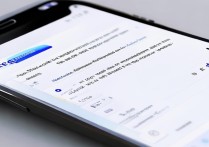

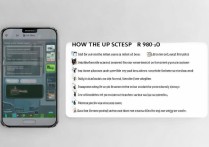





 冀ICP备2021017634号-5
冀ICP备2021017634号-5
 冀公网安备13062802000102号
冀公网安备13062802000102号